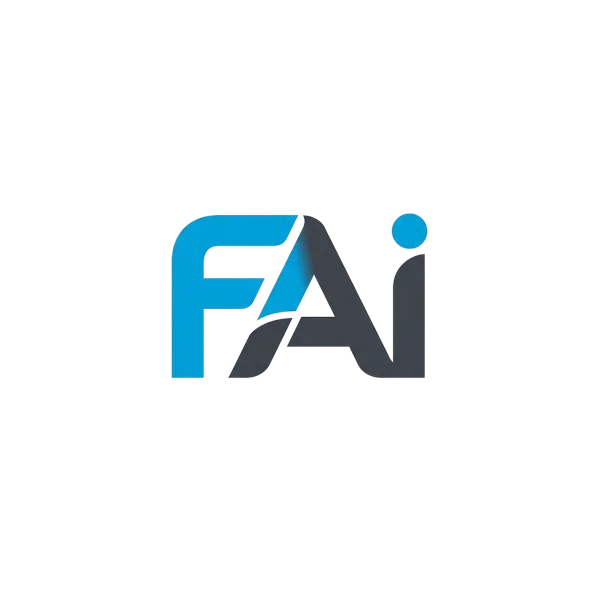1. Introducere: Transformă Excel dintr-o Corvoadă într-o Superputere
Stai 3 ore pe săptămână să construiești formule Excel? Te blochezi laVLOOKUP? Pierzi ore întregi cu rapoarte repetitive? Te înțeleg perfect – am fost acolo.Dacă sună familiar, nu ești singur. Dar iată ce am descoperit: combinația Excel + ChatGPT e ca și cum ai trece de la o bicicletă la un Ferrari. Același drum, dar parcurs în 1/10 din timp. Acest ghid este practică pură: probleme reale → soluții ChatGPT → rezultate imediate.
Problema Clasică cu Excel
Excel este incredibil de puternic, dar și frustrant de complex:- Complexitatea: Peste 10.000 de funcții disponibile. Cum naiba știi care se potrivește?
- Sintaxa rigidă: O singură virgulă sau paranteză plasată greșit poate invalida o formulă întreagă, ducând la erori greu de depistat.
- Curba de învățare abruptă: A înțelege diferențele subtile între funcții precum
VLOOKUP,INDEX-MATCHșiXLOOKUPnecesită timp și studiu.
Soluția: ChatGPT, Expertul tău Excel 24/7
ChatGPT devine expertul tău personal Excel, disponibil non-stop, care schimbă complet jocul:- Înțelege limbajul natural: Poți descrie ce ai nevoie în cuvinte simple, iar ChatGPT va genera formula exactă.
- Explică pas cu pas: Nu îți oferă doar formula, ci îți și explică logica din spatele ei, ajutându-te să înveți.
- Depanează erori: Poți copia o eroare precum
#VALUE!sau#REF!, iar ChatGPT va identifica problema și îți va oferi soluția corectată. - Automatizează sarcini: Poate scrie scripturi macro (VBA) pentru a automatiza sarcini repetitive, de la formatare la crearea de rapoarte complete.
Acest ghid te va purta printr-un plan structurat pentru a stăpâni această combinație puternică. Mai întâi, vom explora cum poți "conecta" cele două instrumente.
2. Fundația: Cum "Conectezi" ChatGPT la Excel
Există trei metode principale pentru a integra ChatGPT în fluxul tău de lucru cu Excel. Fiecare metodă este potrivită pentru diferite nevoi și niveluri de experiență.| Metodă | Ideal Pentru | Complexitate |
| ChatGPT în Browser | Începători, sarcini ocazionale, învățare. | Simplu (☆☆☆☆) |
| Add-in Excel | Utilizatori frecvenți, profesioniști, automatizări în Excel. | Mediu (☆☆☆) |
| Python + OpenAI API | Utilizatori avansați, automatizări masive. | Avansat (☆) |
Acest ghid se va concentra pe primele două metode, care sunt cele mai accesibile. Pentru utilizare frecventă și eficiență maximă, recomandăm instalarea unui Add-in, deoarece acesta permite interacțiunea directă cu datele din foile de calcul.
Ghid Rapid: Instalarea Add-in-ului "GPT for Excel Word"
Urmează acești pași pentru a instala cel mai popular add-in și a aduce puterea AI direct în Excel:- Deschide Excel, mergi la tab-ul Home (sau Insert în unele versiuni), apoi apasă pe Add-ins și selectează Get Add-ins.
- În bara de căutare, scrie "GPT for Excel Word".
- Apasă butonul Add pentru add-in-ul "GPT for Excel Word" de la providerul gptforwork.com.
- Acceptă permisiunile solicitate.
- După instalare, noul tab ar trebui să apară în meniul principal (ribbon). Dacă nu, repornește Excel.
- Apasă pe noul tab, apoi pe Open Sidebar. Aici poți alege modelul AI pe care vrei să-l folosești (recomandat GPT-4o).
- (Opțional) Pentru utilizare nelimitată, poți adăuga cheia ta API de la OpenAI din meniul de setări al add-in-ului.
3. Provocarea de 7 Zile: De la Novice la Expert
Acest plan de acțiune este conceput pentru a te ajuta să dezvolți abilități progresiv, construind fundația corectă și câștigând încredere în fiecare zi.Ziua 1: Setup și Primii Pași
Obiectiv: Pregătirea mediului de lucru și familiarizarea cu funcționalitățile de bază ale integrării AI.Sarcini:
- Instalează add-in-ul "GPT for Excel Word" urmând pașii din secțiunea anterioară.
- Testează funcția
=GPT()direct într-o celulă Excel cu un prompt simplu, de exemplu:=GPT("Scrie un salut pentru un nou utilizator Excel"). - Salvează cele mai importante 5 prompt-uri din secțiunea "Biblioteca Ta de Prompt-uri Esențiale" a acestui ghid într-un loc accesibil (ex: OneNote, Notion).
Ziua 2: Generarea Formulelor de Bază
Obiectiv: Învățarea modului de a transforma cerințe exprimate în limbaj natural în formule Excel funcționale.Folosim un caz clasic: aducerea de date între două tabele. În loc să te întrebi dacă să folosești
VLOOKUP, INDEX-MATCH sau XLOOKUP, lași ChatGPT să aleagă cea mai eficientă opțiune.Problemă: Ai două foi de calcul, "Comenzi" și "Clienți". Vrei să aduci numele clientului din foaia "Clienți" în foaia "Comenzi", pe baza unui ID comun.
Prompt către ChatGPT:
Code:
Am 2 sheet-uri în Excel:
Sheet "Comenzi":
- Coloana A: ID_Client (ex: C001, C002...)
- Coloana B: Suma_Comandă
- Coloana C: Numele_Client (VREAU SĂ COMPLETEZ AUTOMAT)
Sheet "Clienți":
- Coloana A: ID_Client
- Coloana B: Nume_Client
Generează formula pentru Sheet "Comenzi", coloana C2, care să aducă automat numele clientului din Sheet "Clienți" bazat pe ID_Client din coloana A. Versiune Excel 2021 (am XLOOKUP disponibil).
Code:
=XLOOKUP(A2, Clienți!A:A, Clienți!B:B, "Client negăsit")XLOOKUP este cea mai modernă și flexibilă funcție de căutare. Formula caută valoarea din celula A2 (ID-ul clientului) în coloana A a foii "Clienți" și returnează valoarea corespunzătoare din coloana B (Numele clientului).Bonus: ChatGPT a detectat că ai Excel 2021 și a ales XLOOKUP (cel mai simplu). Dacă ai Excel 2016, el propune automat
INDEX-MATCH.Ziua 3: Abordarea Formulelor Complexe
Obiectiv: Depășirea blocajelor cauzate de formulele care necesită condiții multiple și logică imbricată. Timp economisit: 40 minute → 2 minute (20x mai rapid).Problemă: Trebuie să calculezi comisionul vânzătorilor pe baza unor reguli multiple de performanță.
Prompt către ChatGPT:
Code:
Generează formulă Excel pentru calcularea comisionului cu următoarele reguli:
- Coloana B conține suma vânzărilor (RON)
- Comision:
* Sub 10.000: 5%
* 10.000-50.000: 7%
* 50.000-100.000: 10%
* Peste 100.000: 12% + bonus fix 500 RON
Formula să fie în coloana C, începând de la C2. Explică și ce face fiecare parte a formulei.
Code:
=IF(B2<10000, B2*0.05, IF(B2<50000, B2*0.07, IF(B2<100000, B2*0.1, B2*0.12+500)))IF imbricate (nested IFs) pentru a evalua valoarea din celula B2:[B]IF(B2<10000, B2*0.05, ...)[/B]: Dacă vânzările sunt sub 10.000, aplică un comision de 5%.[B]IF(B2<50000, B2*0.07, ...)[/B]: Dacă nu, și dacă vânzările sunt sub 50.000, aplică 7%.[B]IF(B2<100000, B2*0.1, ...)[/B]: Continuă logica pentru pragul de 100.000.[B]B2*0.12+500[/B]: Dacă niciuna dintre condițiile anterioare nu este îndeplinită, înseamnă că vânzările depășesc 100.000, deci se aplică 12% plus bonusul fix.
Prompt de follow-up:
Code:
Am aplicat formula dar îmi dă eroarea #VALUE! în celula C5. Celula B5 conține "15000" (text, nu număr). Cum rezolv?
Code:
=IF(VALUE(B2)<10000, VALUE(B2)*0.05, IF(VALUE(B2)<50000, VALUE(B2)*0.07, IF(VALUE(B2)<100000, VALUE(B2)*0.1, VALUE(B2)*0.12+500)))VALUE() convertește textul în număr, rezolvând eroarea.